window7中怎么找appdata文件夹 如何在电脑win7系统中找到appdata文件夹
在使用Windows 7操作系统时,我们有时需要找到AppData文件夹,AppData文件夹是一个存储用户个人数据和应用程序配置信息的重要文件夹。由于其默认设置为隐藏状态,所以很多用户在找到它时可能会感到困惑。如何在电脑的Windows 7系统中找到AppData文件夹呢?下面将为您介绍几种简单的方法,帮助您快速定位到这个重要的文件夹。
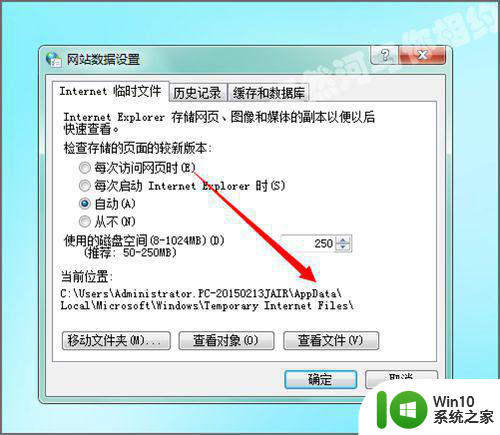
具体步骤如下:
1、这里就以ie浏览器为例来说明一下,怎么样在电脑中找到appdata的文件夹。我们先在浏览器的图标上点击右键,然后在它的下拉列表中找到并点击属性。在打开的Internet属性的面板中,我们选择浏览历史记录中的设置。
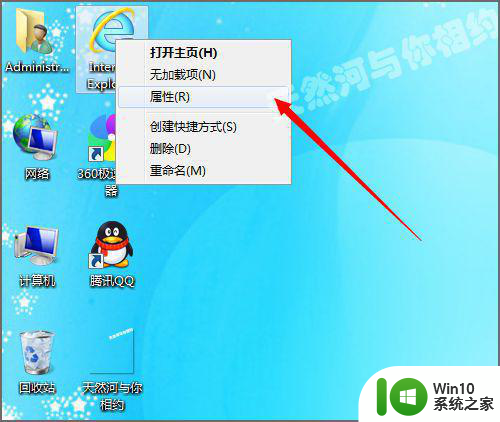
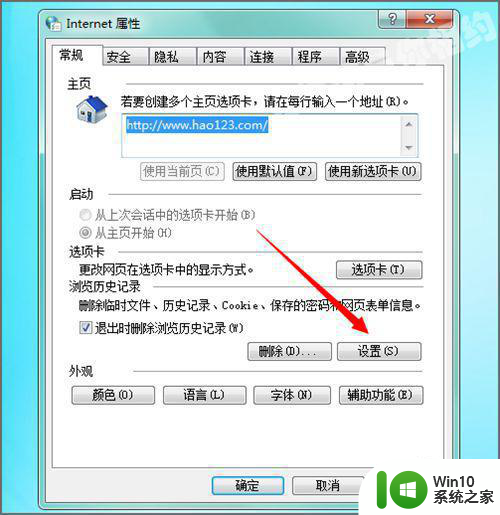
2、接着可以看到在它打开的网络数据设置的面板中,可以看到在它的当前位置中,我们可以看到有一个appdata的文件夹。
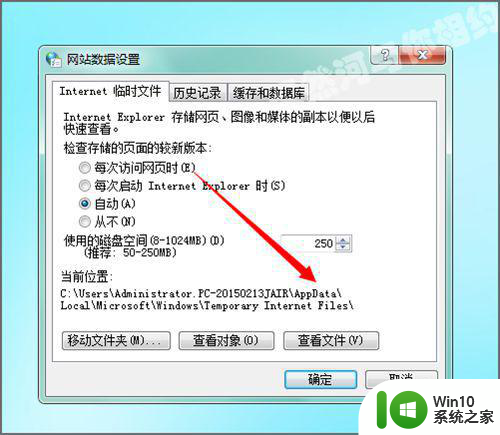
3、如果我们点击下面的查看文件的话,可以看到在它弹出的面板中直接打开的就是它所在地址的最后一个文件夹。
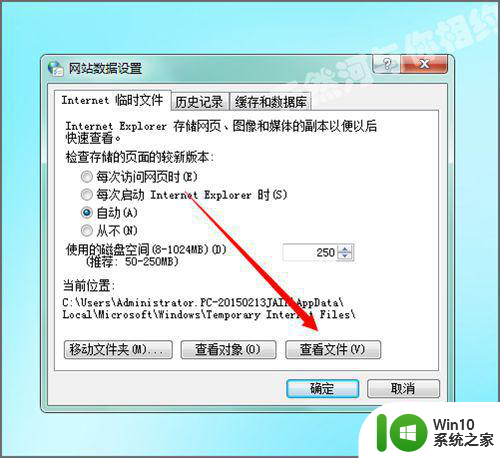
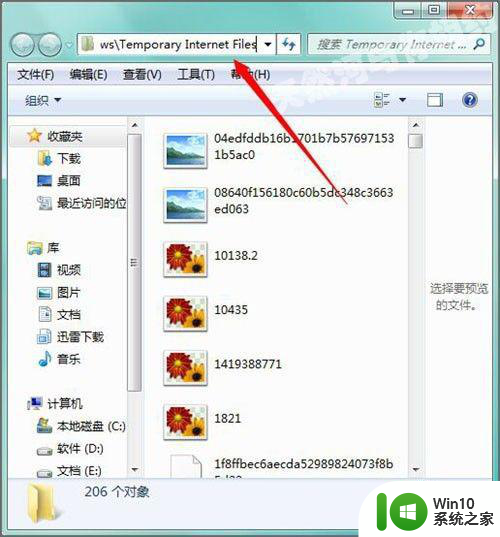
4、如果我们通过它地址中的一些文件去一步步进行查找。首先在c盘中找到它Users,也就是c盘列表中的用户文件夹。
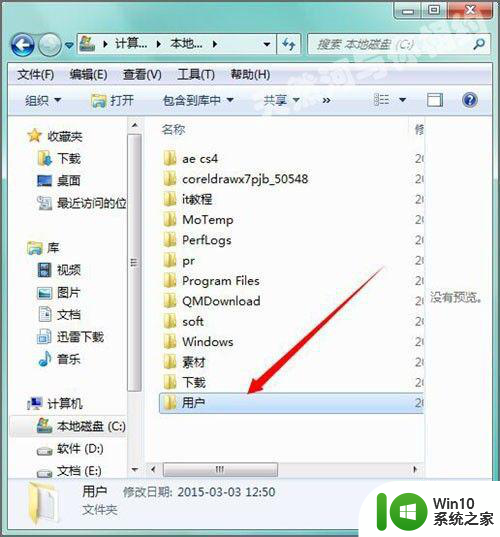
5、接着再打开的用户面板的列表中找到Administrator.PC-20150213JAIR的文件夹。
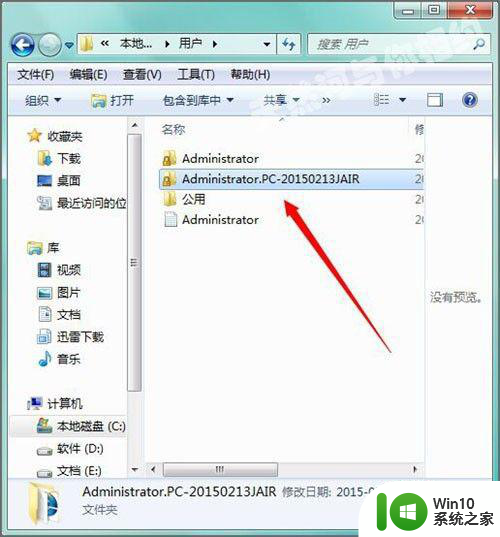
6、当我们双击打开Administrator.PC-20150213JAIR的文件夹后,可以看到在它出现的列表中并没有看到一个appdata的文件夹。
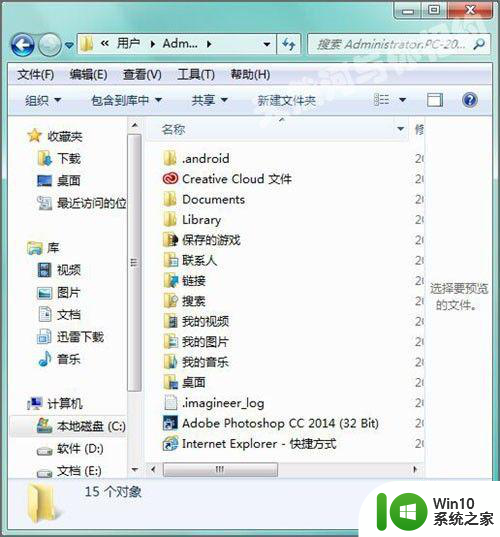
7、其实我们找的也并没有错,如果想要找到并打开它的appdata的文件夹,我们可以在上面的地址栏中点击一下它的下拉小三角。
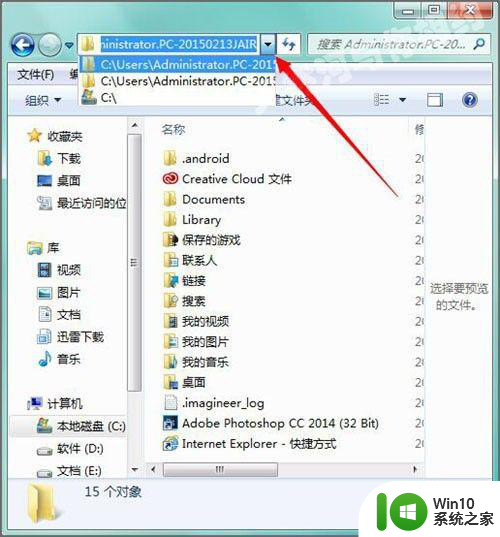
8、可以看到当我们点击了上面的下拉小三角之后,它的地址栏变成了蓝色的。我们接着再点击一下,它的蓝色就会消失了。然后我们在Administrator.PC-20150213JAIR的后面输入 /appdata.再点击后面的转到。
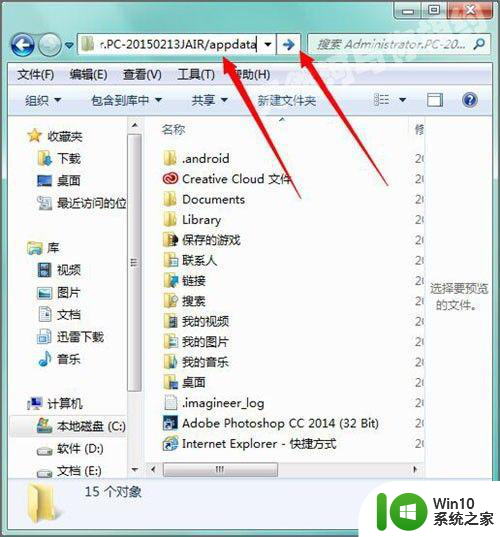
9、点击转到之后,就可以看到现在所打开的就是appdata所在的文件夹。并在它的列表中看到一个Local的文件夹。
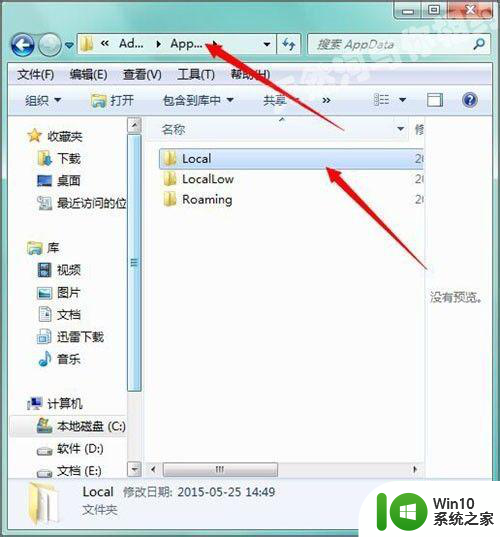
10、接着双击打开Local的文件夹,接着我们依然根据属性中它的位置,来找到它的Microsoft的文件夹。
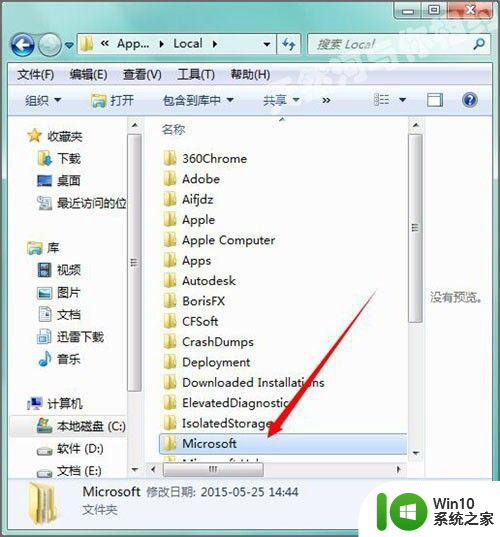
11、Microsoft的文件夹打开后,在弹出的面板列表中找到Windows的文件夹。我们通过一步步的查找最后找到了我们想要的文件,
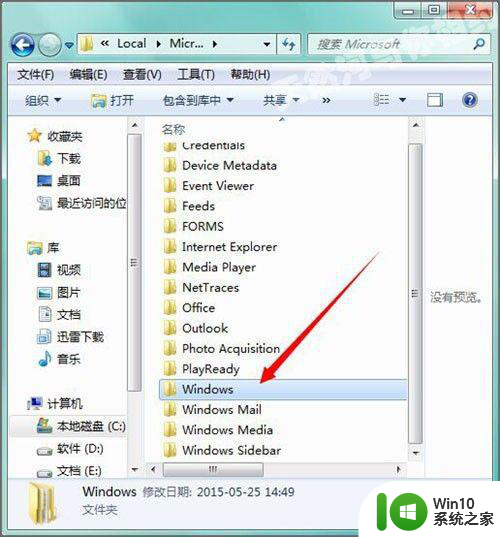
12、当你想要打开某一下软件的appdata的文件夹的时候,都可以在它的地址栏中进行输入,然后点击后面的转到。这样就很容易的找到所要的文件。希望这会对您有所帮助!
以上就是window7中怎么找appdata文件夹的全部内容,如果有遇到这种情况,那么你就可以根据小编的操作来进行解决,非常的简单快速,一步到位。
window7中怎么找appdata文件夹 如何在电脑win7系统中找到appdata文件夹相关教程
- win7电脑netcfg.hlp文件在哪里找到 如何在win7系统中打开netcfg.hlp文件
- win7系统能找到共享文件夹吗 win7系统如何查看其他电脑共享的文件夹
- win7系统winsxs文件夹清理工具 如何清理win7系统中的winsxs文件夹
- win7找到收藏文件夹的方法 win7收藏文件夹在哪里
- win7文件夹属性没有共享选项如何解决 win7文件夹属性中找不到共享选项怎么办
- 如何在win7中查找桌面文件夹的位置 win7桌面文件夹的路径在哪里
- window7电脑怎么搜索关键词只出现文件夹 Windows 7电脑如何在文件夹中搜索关键词
- win7文件夹属性找不到安全选项卡如何处理 win7文件夹属性找不到安全选项卡怎么解决
- win7系统找不到programdata文件夹的具体处理方法 Win7系统programdata文件夹丢失怎么办
- win7系统回收站文件夹的位置在哪里 win7系统回收站文件夹怎么找
- win7文件夹删除显示找不到该项目的解决教程 win7文件夹删除后显示找不到该项目怎么办
- win7文件夹隐藏了如何找出来 win7文件夹隐藏了如何显示
- window7电脑开机stop:c000021a{fata systemerror}蓝屏修复方法 Windows7电脑开机蓝屏stop c000021a错误修复方法
- win7访问共享文件夹记不住凭据如何解决 Windows 7 记住网络共享文件夹凭据设置方法
- win7重启提示Press Ctrl+Alt+Del to restart怎么办 Win7重启提示按下Ctrl Alt Del无法进入系统怎么办
- 笔记本win7无线适配器或访问点有问题解决方法 笔记本win7无线适配器无法连接网络解决方法
win7系统教程推荐
- 1 win7访问共享文件夹记不住凭据如何解决 Windows 7 记住网络共享文件夹凭据设置方法
- 2 笔记本win7无线适配器或访问点有问题解决方法 笔记本win7无线适配器无法连接网络解决方法
- 3 win7系统怎么取消开机密码?win7开机密码怎么取消 win7系统如何取消开机密码
- 4 win7 32位系统快速清理开始菜单中的程序使用记录的方法 如何清理win7 32位系统开始菜单中的程序使用记录
- 5 win7自动修复无法修复你的电脑的具体处理方法 win7自动修复无法修复的原因和解决方法
- 6 电脑显示屏不亮但是主机已开机win7如何修复 电脑显示屏黑屏但主机已开机怎么办win7
- 7 win7系统新建卷提示无法在此分配空间中创建新建卷如何修复 win7系统新建卷无法分配空间如何解决
- 8 一个意外的错误使你无法复制该文件win7的解决方案 win7文件复制失败怎么办
- 9 win7系统连接蓝牙耳机没声音怎么修复 win7系统连接蓝牙耳机无声音问题解决方法
- 10 win7系统键盘wasd和方向键调换了怎么办 win7系统键盘wasd和方向键调换后无法恢复
win7系统推荐
- 1 风林火山ghost win7 64位标准精简版v2023.12
- 2 电脑公司ghost win7 64位纯净免激活版v2023.12
- 3 电脑公司ghost win7 sp1 32位中文旗舰版下载v2023.12
- 4 电脑公司ghost windows7 sp1 64位官方专业版下载v2023.12
- 5 电脑公司win7免激活旗舰版64位v2023.12
- 6 系统之家ghost win7 32位稳定精简版v2023.12
- 7 技术员联盟ghost win7 sp1 64位纯净专业版v2023.12
- 8 绿茶ghost win7 64位快速完整版v2023.12
- 9 番茄花园ghost win7 sp1 32位旗舰装机版v2023.12
- 10 萝卜家园ghost win7 64位精简最终版v2023.12